\ iphone・ipadから【Amazonプライム会員】になる方法です /
「申し訳ございません。このアプリからAmazonプライムへのお申込みはできません。」対処方法
こんにちは。
Amazonプライムビデオが観たいので、iphoneやipadからプライム会員になろうと思ってもなかなか登録出来ないという場合があります。
iPhoneもしくはipadからのAmazonプライムに登録する方法を解説したいと思います。
まず、なぜAmazonプライム会員に登録するボタンが出てこないかと言いますと、iPhoneのショッピングアプリを使っているからです。
iPhoneのショッピングアプリは、Apple社の色々な規制があり、アプリからの購入やサブスクリプションの登録が出来ない仕様となっています(; ・`д・´)めんどくさっ!
そのため、iPhoneやipadなどiosを使う場合は、safariブラウザから「Amazon」と検索し、ログインすることでAmazonプライム会員になることが出来ます。
アプリで開いているかブラウザで開いているかわからない時は、以下の方法で見分けます!
<ブラウザの場合↓>
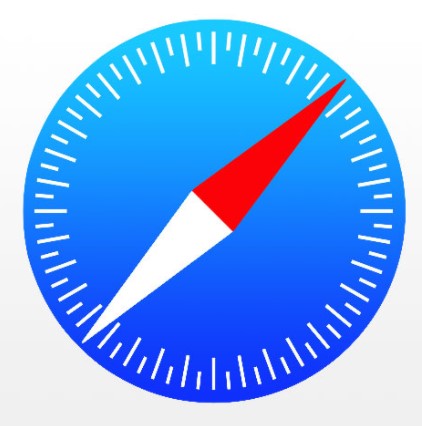
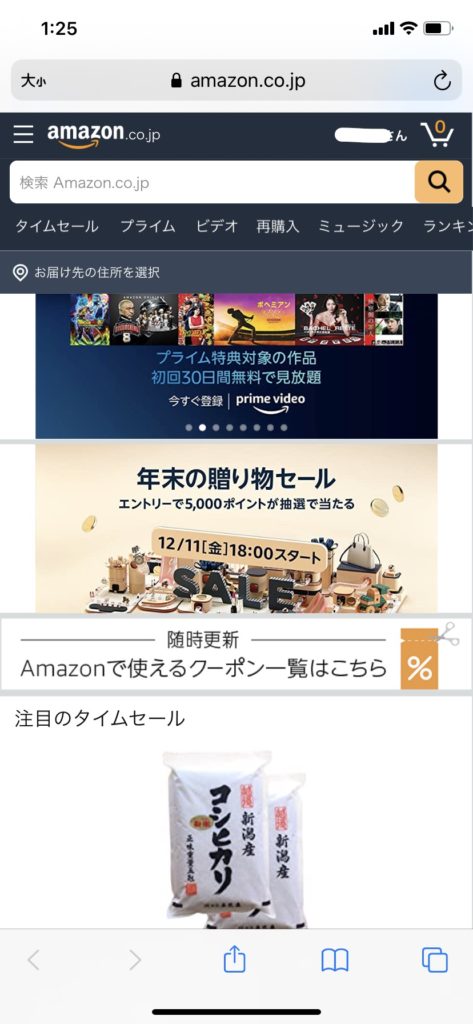
ブラウザで開くと「左上に三本線」があります。
<ショッピングアプリの場合↓>

右下に三本線マークがあると、Amazonショッピングアプリから開いていることになります。
ブラウザで開くとAmazonプライム会員に登録出来ますがアプリで開くと「プライム」のところを押しても登録できません。
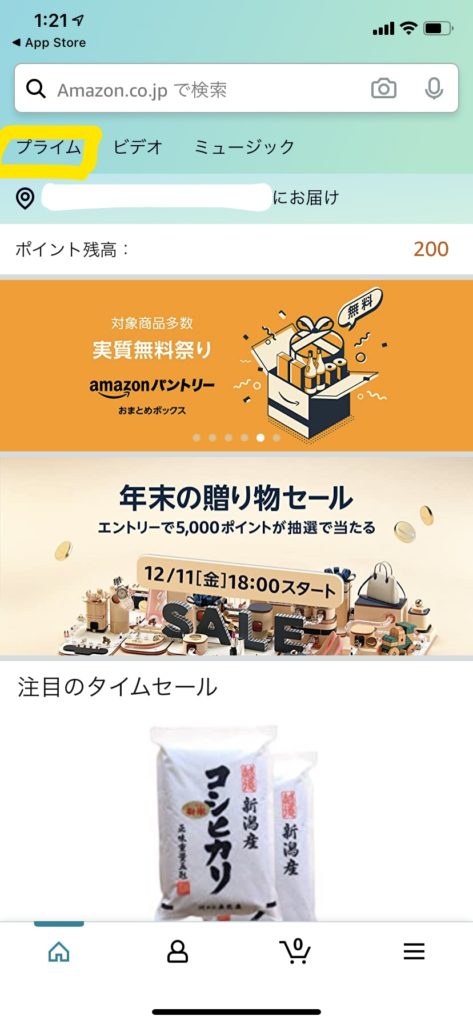
「プライム」を押してもこうなります。
「申し訳ございません。このアプリからAmazonプライムへのお申込みはできません。」
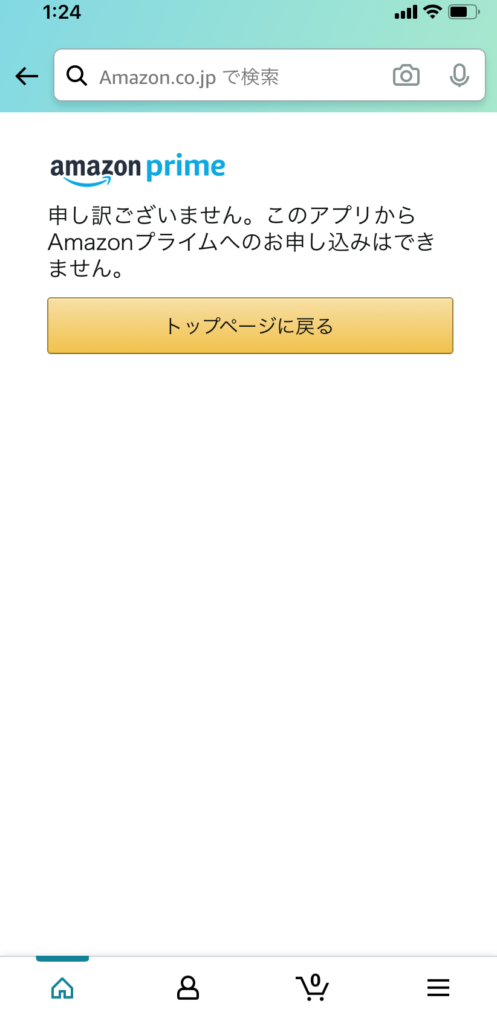
Amazonショッピングとは?ios
ブラウザからAmazonを開く
ブラウザから開くとAmazonプライムに登録するボタンが出てきます(^^)/
ブラウザから開くと「三本線マーク」が左上に表示されております。
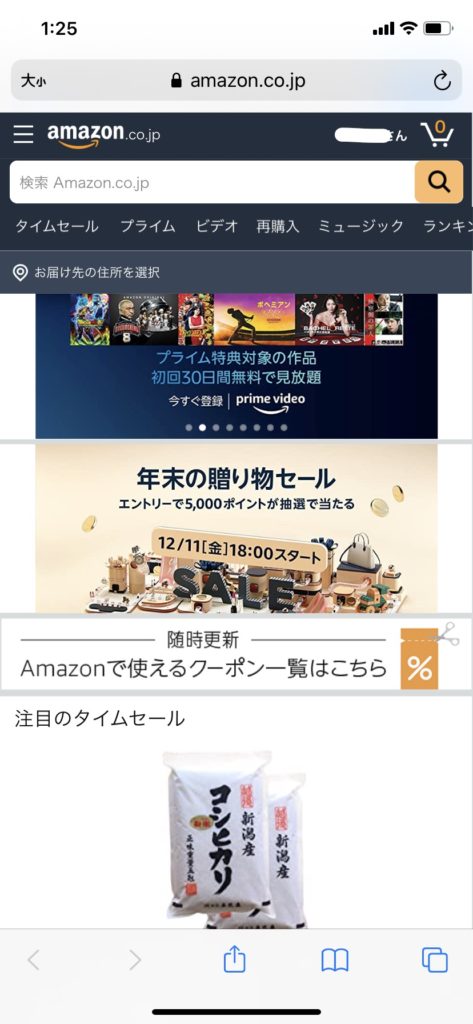
「タイムセール」の右にある「プライム」というところを押すと、Amazonプライムに登録する画面が出てきます。
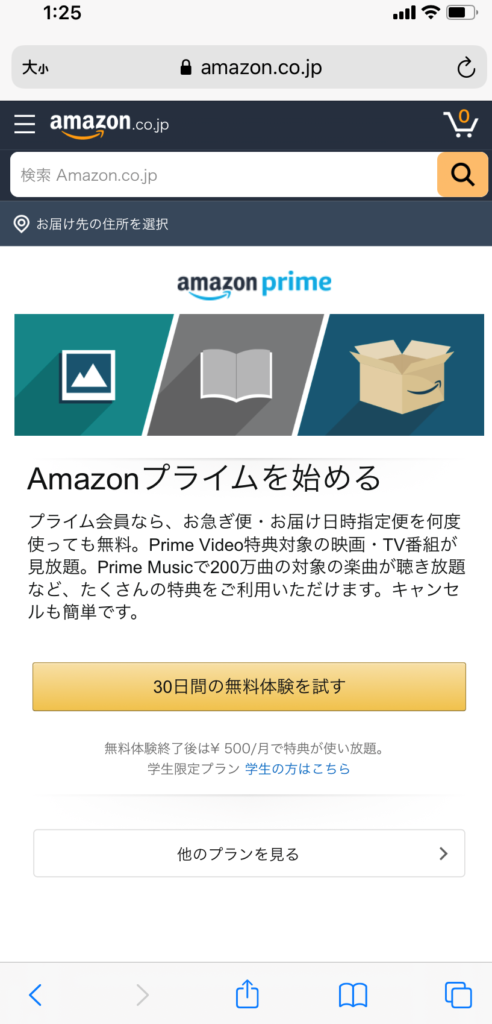
「30日間無料体験を試す」を押し、プライム会員に登録します。
無料体験が出来ない場合(すでに無料体験済みの場合)には「Amazonプライムに登録」と記載のボタンからプライム会員になれます。
iPhoneのsafariブラウザから開いているのにどうしても「Amazonショッピングアプリ」の表示になってしまう場合、一度Amazonのショッピングアプリを削除(アンインストール)してからsafariブラウザで開いてみるのが良いです!
※アプリの削除方法は、アプリを長押しして「Appを削除」をタップです。
再インストールはAppleのアップストア(App Store)を使います。
<アプリを削除したくない場合>
safariで検索したときに「アマゾン公式サイト-お急ぎ便なら最短当日お届け可能」と検索で出てきたところを長押し(「アマゾン公式サイト-お急ぎ便なら最短当日お届け可能」の文字を長押し)すると、「新規タブで開く」を押すことでブラウザから開くことが出来ます。
 もぐら博士
もぐら博士プライムビデオ観たい人はAppStoreからのプライムビデオアプリダウンロード必要です♪
※補足※
もしAmazonプライムに登録してからプライムビデオを観たい場合は、プライム会員に登録したあとに「プライムビデオ」のアプリを開きます。
Amazonブラウザで登録した同じアカウントでログインすれば視聴ができます!(^^)/



Amazonプライムに登録し、プライム特典を沢山使いまくりましょう♪
「Amazon、Amazon.co.jpおよびAmazon.co.jpロゴは、Amazon.com, Inc.またはその関連会社の商標です」





